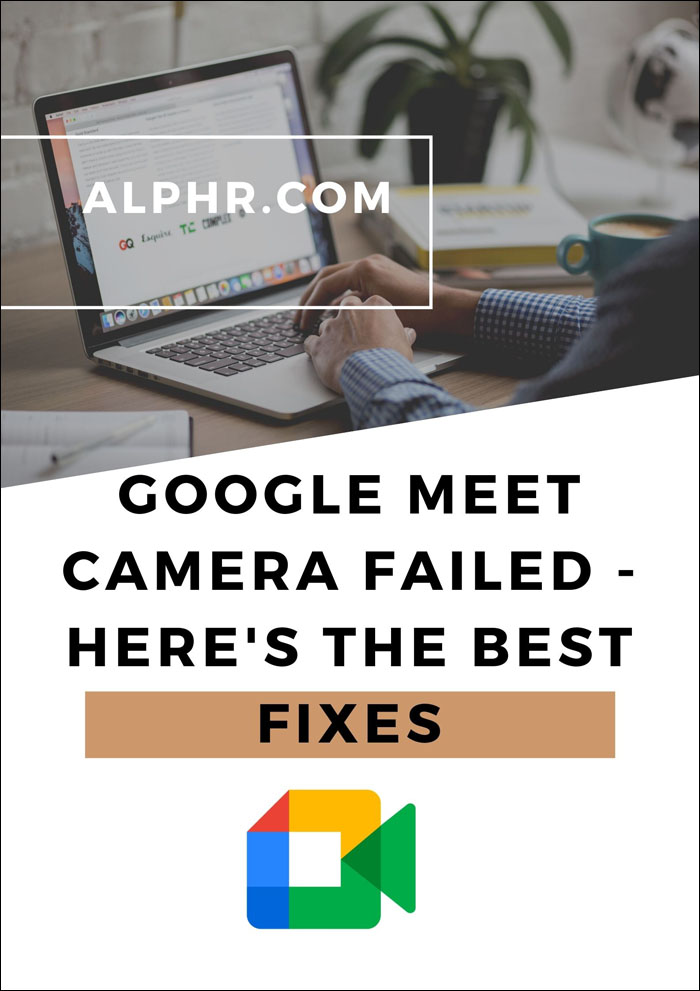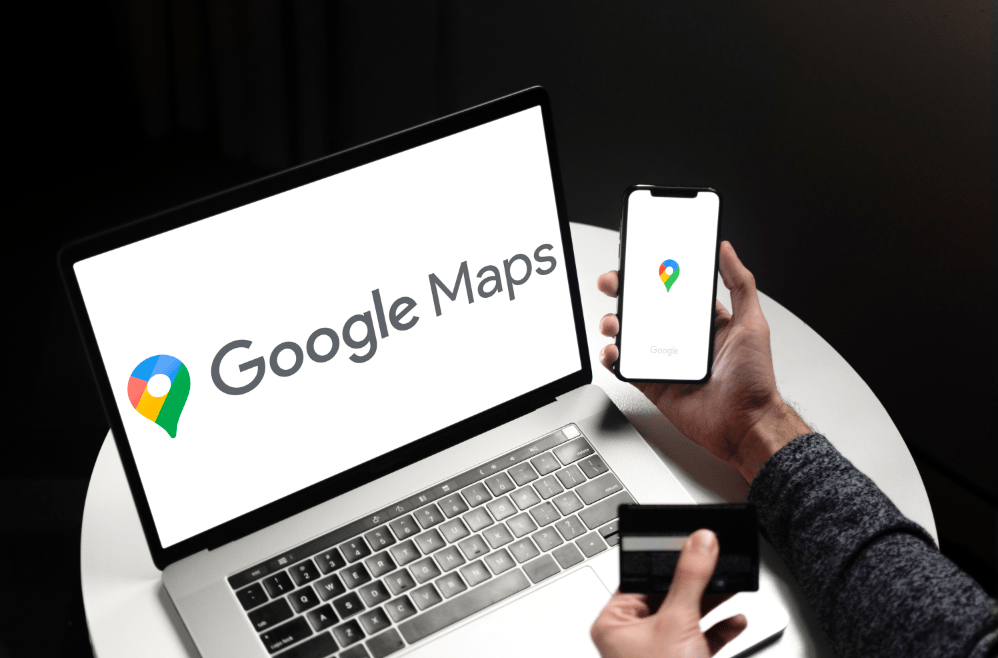ایسے اوقات ہوتے ہیں جب آپ کو ٹیکسٹ پیغامات موصول ہوتے ہیں جنہیں حذف کرنا بہت ضروری ہوتا ہے۔ یہ نوکری کی پیشکش ہو سکتی ہے کہ آپ نے پورا سال کام کیا ہو۔ یا ہو سکتا ہے کہ کسی نے آپ کو ایک مضحکہ خیز متن بھیجا ہو اور آپ اپنے حوصلہ بڑھانے کے لیے اسے پکڑ کر رکھنا چاہیں گے۔
اس گائیڈ میں، ہم آپ کو دکھانے جا رہے ہیں کہ آپ کس طرح پیغامات کو بعد میں استعمال کے لیے مختلف آلات پر محفوظ کر سکتے ہیں۔
ٹیکسٹ میسجز کو بعد میں استعمال کے لیے کیوں محفوظ کریں؟
یہ کہنا محفوظ ہے کہ ٹیکسٹ پیغامات اب ہماری روزمرہ کی زندگی کا ایک بنیادی حصہ ہیں۔ تحقیق سے پتہ چلتا ہے کہ دنیا بھر میں فون استعمال کرنے والوں کی طرف سے روزانہ اوسطاً 23 بلین ٹیکسٹ پیغامات کا تبادلہ ہوتا ہے۔ کئی وجوہات ہیں جن کی وجہ سے آپ اپنے ٹیکسٹ پیغامات کو محفوظ کرنا اور برآمد کرنا چاہتے ہیں:
- خاندان اور دوستوں کے پیغامات کو پکڑنے کے لیے
- قانونی استعمال کے لیے اہم معلومات کو محفوظ کرنے کے لیے، مثال کے طور پر: جاری عدالتی کیس میں
- اپنے اور اپنے پیارے کے درمیان بات چیت کو روکنے کے لئے جو اس کے بعد سے گزر گیا ہے۔
- پیاری یادوں کو محفوظ اور محفوظ کرنے کے لیے
ان طریقوں کو دیکھنے سے پہلے جن سے آپ اپنے متن کو مستقبل کے حوالے کے لیے محفوظ کر سکتے ہیں، آئیے پہلے دیکھتے ہیں کہ آپ اپنے فون سے ٹیکسٹ کیسے بھیج سکتے ہیں۔
اپنے فون سے ٹیکسٹ کیسے بھیجیں۔
متن بھیجنا بالکل سیدھا ہے۔ ٹیکسٹنگ کسی کے ساتھ رابطے میں رہنے کے آسان ترین طریقوں میں سے ایک ہے۔ اور، یقیناً، ایسی مثالیں موجود ہیں جہاں کال کرنے کے مقابلے میں ٹیکسٹ مواصلت کی ایک بہتر شکل ہے۔ مزید یہ کہ آپ کو ٹیکسٹ بھیجنے کے لیے انٹرنیٹ کنکشن کی بھی ضرورت نہیں ہے۔ جب تک آپ کے پاس فون اور سم کارڈ ہے، آپ جانے کے لیے تیار ہیں۔
اگرچہ آپ جو اسمارٹ فون استعمال کررہے ہیں اس کے لحاظ سے متن بھیجنے کا عمل قدرے مختلف ہوسکتا ہے، لیکن آپ کو کچھ عمومی اقدامات کرنے کی ضرورت ہے:
- اپنے فون کے مین مینو سے، "پیغامات" ایپ تلاش کریں۔

- ایپ کھولیں اور "ٹیکسٹ میسجنگ" کو منتخب کریں۔

- "نیا پیغام لکھیں" کو منتخب کریں۔ کچھ آلات میں، الفاظ تھوڑا مختلف ہو سکتے ہیں۔ دیگر عام اختیارات میں شامل ہیں: "متن لکھیں"، "پیغام لکھیں" یا صرف "پیغام"۔

- ایک ورچوئل رائٹنگ پیڈ دو حصوں کے ساتھ شروع ہوگا: ایک ٹیکسٹ فیلڈ، اور ایک ریسیور فیلڈ۔

- ریسیور فیلڈ میں، اس شخص یا ادارے کا فون نمبر درج کریں جسے آپ ٹیکسٹ بھیجنا چاہتے ہیں۔ آپ اسے اپنی فون بک سے حاصل کر سکتے ہیں یا دستی طور پر نمبر درج کر سکتے ہیں۔ اگر آپ ایک سے زیادہ افراد کو پیغام بھیج رہے ہیں، تو یقینی بنائیں کہ ان کے تمام رابطوں کو رسیور فیلڈ میں درج کریں، جو کہ نیم کالون سے الگ ہو جائیں۔

- ٹیکسٹ فیلڈ میں اپنا پیغام درج کرنے کے لیے آگے بڑھیں۔

- 'بھیجیں' کو تھپتھپائیں۔

اور اسی طرح، آپ کا پیغام بھیجا جاتا ہے! قدرتی طور پر، آپ سے سروس کے لیے معاوضہ لیا جا سکتا ہے، لیکن SMS کی قیمتیں عام طور پر کم ہوتی ہیں۔
ٹیکسٹ میسجز کو آن لائن کیسے محفوظ کریں۔
یہ آج ایک منسلک دنیا ہے، اور آپ ٹیکسٹ پیغامات کو آن لائن محفوظ کر سکتے ہیں اور ان تک اسی طرح رسائی حاصل کر سکتے ہیں جس طرح آپ اپنی ای میلز تک رسائی حاصل کرتے ہیں۔ کئی منزلیں ہیں، جن میں سے کوئی بھی آپ کی ذاتی ترجیحات کے لحاظ سے آپ کے لیے جانے کا آلہ ہو سکتا ہے۔ آپ استعمال کر سکتے ہیں:
- گوگل کا جی میل
- آپ کا ذاتی کمپیوٹر
- ایپل کا آئی کلاؤڈ یا آئی ٹیونز
- آپ کے فون کا بلٹ ان بیک اپ ٹول۔
اگلا، ہم یہ دیکھنے جا رہے ہیں کہ یہ ٹولز مختلف آلات کے لیے کیسے کام کرتے ہیں۔
آئی فون پر ٹیکسٹ میسجز کو کیسے محفوظ کریں۔
اگر آپ آئی فون استعمال کر رہے ہیں تو، جب آپ کے ٹیکسٹ پیغامات کو بعد میں استعمال کرنے کے لیے محفوظ کرنے کی بات آتی ہے تو آپ کے پاس کئی اختیارات ہیں:
- آپ کے Gmail اکاؤنٹ میں محفوظ کرنا
- وہ ٹیکسٹ تھریڈ کھولیں جسے آپ محفوظ کرنا چاہتے ہیں۔

- متن میں سے ایک کو تھپتھپائیں اور ہولڈ کریں پھر "مزید…" کو تھپتھپائیں یہ ہر متن کے آگے ایک چیک باکس شروع کرے گا۔

- ہر ایک متن کے ساتھ والے باکس کو نشان زد کریں جسے آپ محفوظ کرنا چاہتے ہیں۔

- اپنی اسکرین کے نیچے دائیں کونے میں مڑے ہوئے تیر کو تھپتھپائیں، پھر وہ ای میل ایڈریس درج کریں جس پر آپ اپنے پیغامات محفوظ کرنا چاہتے ہیں۔

- وہ ٹیکسٹ تھریڈ کھولیں جسے آپ محفوظ کرنا چاہتے ہیں۔
- iCloud میں محفوظ کرناایپل کے تمام آلات کلاؤڈ اسٹوریج پیش کرتے ہیں۔ آپ اپنے iCloud اکاؤنٹ میں کسی بھی چیز کا بیک اپ بنا سکتے ہیں۔ آپ کو بس اپنے آئی فون پر سیٹنگ سیکشن میں "iCloud Backup" کو آن کرنا ہے۔ ٹیکسٹ پیغامات کے علاوہ، آپ تصاویر، آڈیو فائلوں کے ساتھ ساتھ ویڈیوز کا بھی بیک اپ لے سکتے ہیں۔ آپ کے تمام بیک اپ جب بھی آپ کو ضرورت ہو بٹن کے ٹچ پر بحال کیے جا سکتے ہیں، مثال کے طور پر، نیا آئی فون خریدنے کے بعد۔
- ونڈوز یا میک کمپیوٹر میں محفوظ کرناآپ اپنے ٹیکسٹ پیغامات کو پی سی پر بھی ایکسپورٹ کر سکتے ہیں۔ ایسا کرنے کے لیے، بس اپنے آئی فون کو کمپیوٹر سے جوڑیں۔ لیکن نوٹ کریں کہ اس طریقہ میں ایک کیچ ہے: آپ کمپیوٹر پر اپنے تمام پیغامات نہیں دیکھ سکتے۔ ایسا کرنے کے لیے، آپ کو تھرڈ پارٹی ڈیسک ٹاپ ایپ انسٹال کرنا ہوگی۔ یہ ایپس آپ کے کمپیوٹر پر موجود کسی بھی بیک اپ کو پڑھنے کے لیے بنائی گئی ہیں۔ عام طور پر استعمال ہونے والی ایپس Decipher TextMessage، PhoneView، اور CopyTrans ہیں۔
اینڈرائیڈ پر ٹیکسٹ میسجز کو کیسے محفوظ کریں۔
زیادہ تر اینڈرائیڈ فونز ایک میسجنگ ایپ کے ساتھ آتے ہیں جو ٹیکسٹ میسجز کے لیے خودکار بیک اپ کی پیشکش نہیں کرتی ہے۔ اپنے متن کو بعد میں استعمال کرنے کے لیے محفوظ کرنے کے لیے، آپ کو فریق ثالث ایپ کی خدمات کو ٹیپ کرنے کی ضرورت ہوگی۔ اس سلسلے میں، SMS Backup+ ایک اچھا فٹ ہے۔
ایپ کو انسٹال کرنے کے بعد، آپ کو اسے اپنے Google اکاؤنٹ سے منسلک کرنے کے لیے آن اسکرین ہدایات پر عمل کرنے کی ضرورت ہوگی۔ اس کے بعد، آپ کے بھیجے گئے ہر متن یا MMS خود بخود آپ کے Gmail اکاؤنٹ میں محفوظ ہو جائیں گے۔
ایک اور تھرڈ پارٹی ایپ - ایس ایم ایس بیک اپ اور ریسٹور - اسی طرح کام کرتی ہے۔ یہ آپ کو اپنے پیغامات کو Google Drive، Dropbox، یا OneDrive پر محفوظ کرنے کا اختیار دیتا ہے۔ اور اس کے بارے میں اچھی بات یہ ہے کہ آپ ہر 24 گھنٹے کے بعد بیک اپ کے اوقات بھی شیڈول کر سکتے ہیں۔
ٹیکسٹ میسجز کا بیک اپ کیسے لیں۔
ان دنوں زیادہ تر میسجنگ ایپس بیک اپ آپشن کے ساتھ آتی ہیں جو خود بخود آپ کی بات چیت کی ایک آن لائن کاپی بناتی ہے جب تک کہ آپ کے پاس ایک فعال انٹرنیٹ کنیکشن ہے۔ لیکن اگر بیک اپ کا آپشن دستیاب نہیں ہے، اگر آپ اینڈرائیڈ ڈیوائس استعمال کر رہے ہیں تو آپ گوگل ڈرائیو، ون ڈرائیو، ڈراپ باکس پر اپنی گفتگو کا بیک اپ لے سکتے ہیں۔ اگر آپ کے پاس میک ہے تو آپ اپنے متن کی کاپیاں iCloud یا iTunes پر بنا سکیں گے۔
بعد میں بھیجنے کے لیے متن کو کیسے محفوظ کریں۔
کبھی کبھار، متن لکھنے کے بیچ میں کوئی چیز آپ کو بھٹکائے گی، آپ کو بعد کے لیے اسے ترک کرنے پر مجبور کر دے گی۔ شروع سے پیغام کو دوبارہ لکھنا تھوڑا سا پریشان کن ہوسکتا ہے، خاص طور پر اگر آپ غیر معمولی طور پر طویل پیغام بھیجنے کا ارادہ رکھتے ہیں۔ اچھی بات یہ ہے کہ ان دنوں زیادہ تر اسمارٹ فونز آپ کے لکھتے وقت آپ کے متن کو خود بخود محفوظ کرنے کے لیے پروگرام کیے گئے ہیں۔ یہاں تک کہ اگر آپ کے فون کی بیٹری ختم ہوجاتی ہے، تو آپ صرف میسجنگ ایپ کو دوبارہ کھول کر وہیں سے آگے بڑھ سکیں گے جہاں سے آپ نے چھوڑا تھا۔
اگر آپ کا فون ٹیکسٹ کو خود بخود محفوظ نہیں کرتا ہے، تو آپ بعد میں استعمال کے لیے متن کو دستی طور پر "ڈرافٹ فولڈر" میں محفوظ کر سکتے ہیں۔
اضافی سوالات
میں اپنے پرانے فون سے ٹیکسٹ میسجز کو کیسے محفوظ کر سکتا ہوں؟
• اپنے فون پر ٹیکسٹ میسجنگ ایپ لانچ کریں۔
• وہ تھریڈ کھولیں جسے آپ محفوظ کرنا چاہتے ہیں۔
• وہ تمام ٹیکسٹ پیغامات منتخب کریں جنہیں آپ محفوظ کرنا چاہتے ہیں۔
• اپنی اسکرین کے نیچے دائیں کونے میں مڑے ہوئے تیر کو تھپتھپائیں، پھر وہ ای میل پتہ درج کریں جس پر آپ اپنے پیغامات محفوظ کرنا چاہتے ہیں۔
میں ٹیکسٹ پیغامات کو کیسے محفوظ اور چھپاؤں؟
آپ اپنے ٹیکسٹ پیغامات کو Google Drive، OneDrive، یا iCloud پر محفوظ کر سکتے ہیں، اس بات پر منحصر ہے کہ آپ کس قسم کے فون استعمال کر رہے ہیں۔ اگر آپ پیغامات کو محفوظ کرنے کے بعد دوسرے لوگوں کی نظروں سے چھپانا چاہتے ہیں، تو آپ کے پاس دو اختیارات ہیں:
• اپنے فون کی آرکائیونگ فیچر کا استعمال
آرکائیونگ فیچر تقریباً تمام اینڈرائیڈ میسجنگ ایپس میں موجود ہے۔ اسے استعمال کرنے کے لیے، صرف ایک مخصوص رابطے پر دیر تک دبائیں۔ یہ ایک پاپ اپ ونڈو شروع کرے گا جو آپ کو پوری گفتگو کو محفوظ کرنے کا اختیار دے گا۔ ان پیغامات کو دیکھنے کے لیے جنہیں آپ نے وقت کے ساتھ آرکائیو کیا ہے، میسجنگ ایپ کھولیں، اور اوپر دائیں کونے میں تین چھوٹے نقطوں کو تھپتھپائیں، پھر "آرکائیو شدہ" کو منتخب کریں۔
• تھرڈ پارٹی ایپس کا استعمال
آپ ٹیکسٹ پیغامات کو چھپانے کے لیے ڈیزائن کردہ ایپلیکیشن بھی تلاش اور انسٹال کر سکتے ہیں۔ ان میں سے زیادہ تر ایپس آپ کے فون کے ایپ اسٹور میں مفت دستیاب ہیں۔
ٹیکسٹ میسجز کو پی ڈی ایف کے بطور محفوظ کرنے کے لیے میں کن ایپس کا استعمال کر سکتا ہوں؟
اس مقصد کے لیے کچھ ایپس تیار کی گئی ہیں۔ سب سے زیادہ مقبول میں شامل ہیں:
• کاپی ٹرانس
فون ویو
• iExplorer
• ٹچ کاپی
آپ ٹیکسٹ میسجز کو کیسے شیڈول کرتے ہیں؟
متن کا مسودہ تیار کرنے کے بعد آپ بھیجنا چاہتے ہیں، بھیجیں بٹن کو تھپتھپائیں اور دبائے رکھیں۔ یہ آپشنز میں سے ایک کے طور پر "شیڈول میسج" کے ساتھ ایک پاپ اپ اسکرین لانچ کرے گا۔ پھر آپ کو وہ وقت اور تاریخ درج کرنے کی ضرورت ہوگی جب آپ متن بھیجنا چاہیں گے۔
متن کو محفوظ کریں اور اپنی یادوں کو زندہ رکھیں
ان دنوں، کوئی وجہ نہیں ہے کہ آپ اپنے تمام ٹیکسٹ پیغامات کیوں کھو دیں۔ اس کی وجہ یہ ہے کہ بہت سے ٹولز ہیں جو آپ اپنے متن کو محفوظ کرنے کے لیے استعمال کر سکتے ہیں، اور ان میں سے زیادہ تر مفت ہیں۔ اس کے علاوہ، متن بہت کم جگہ استعمال کرتا ہے، اور اس لیے آپ انہیں ذخیرہ کرنے کی جگہ کے بارے میں فکر کیے بغیر فوری طور پر ہزاروں کی تعداد میں برآمد کر سکتے ہیں۔ اس طرح، آپ اپنی بہترین یادوں کو سنبھال کر رکھ سکیں گے اور جب چاہیں ماضی کو زندہ کر سکیں گے۔
آپ کو ٹیکسٹ میسجنگ کے بارے میں سب سے زیادہ کیا پسند ہے؟ آپ اپنی پرانی تحریروں کو محفوظ کرنے کے لیے اکثر کون سا ٹول استعمال کرتے ہیں؟
ہمیں نیچے تبصرے کے سیکشن میں بتائیں۔